关闭恢复 Ubuntu GUI
临时关闭 GUI
如果你只是想临时关闭 GUI,可以通过以下命令停止显示管理器服务(例如 GDM、LightDM 等)。这会将你带回到命令行界面,而不会在下次启动时影响 GUI。
首先,需要确定你的 Ubuntu 使用的是哪种显示管理器。常见的有gdm3(GNOME Display Manager)和lightdm。
systemctl status gdm3
或者
systemctl status lightdm
停止显示管理器服务。例如,如果你的系统使用gdm3,可以使用以下命令
sudo systemctl stop gdm3
如果是lightdm,使用
sudo systemctl stop lightdm
永久不启动 GUI
如果你想让 Ubuntu 系统永久不启动 GUI,只使用命令行界面,可以禁用显示管理器服务的自动启动。
sudo systemctl disable gdm3
或者
sudo systemctl disable lightdm
重启你的电脑
sudo reboot
系统将以命令行模式重新启动。
恢复 GUI
如果你想恢复 GUI,可以通过以下命令恢复默认的图形界面启动目标
sudo systemctl set-default graphical.target
sudo reboot
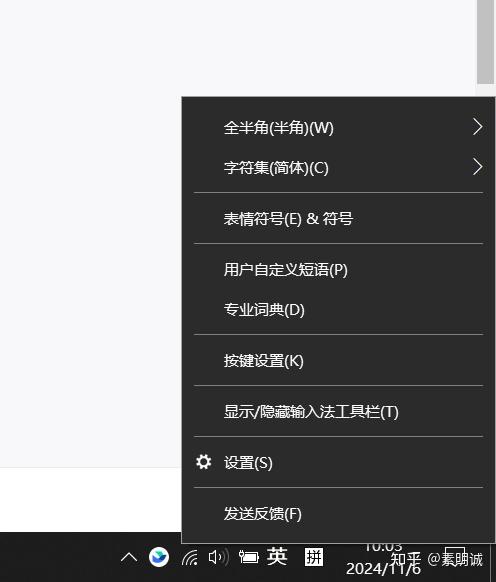 ### 选择按键
### 选择按键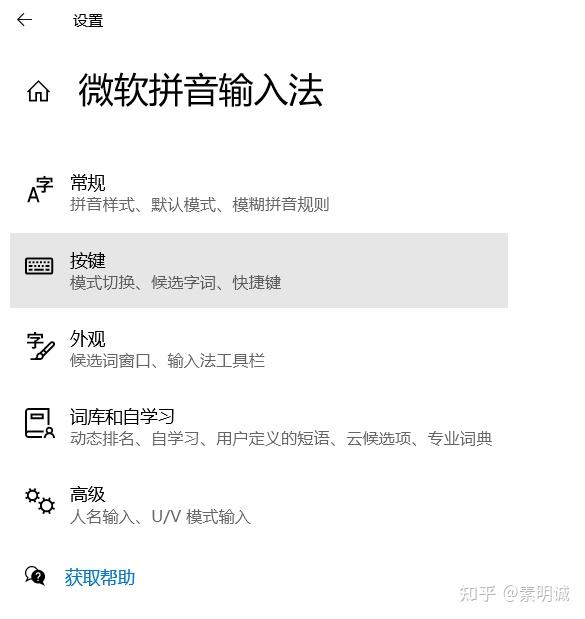 ### 拉到最下面,关闭热键
### 拉到最下面,关闭热键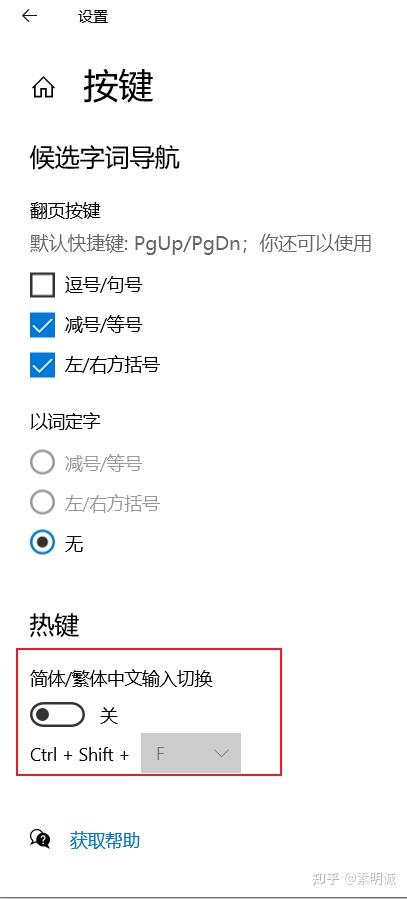
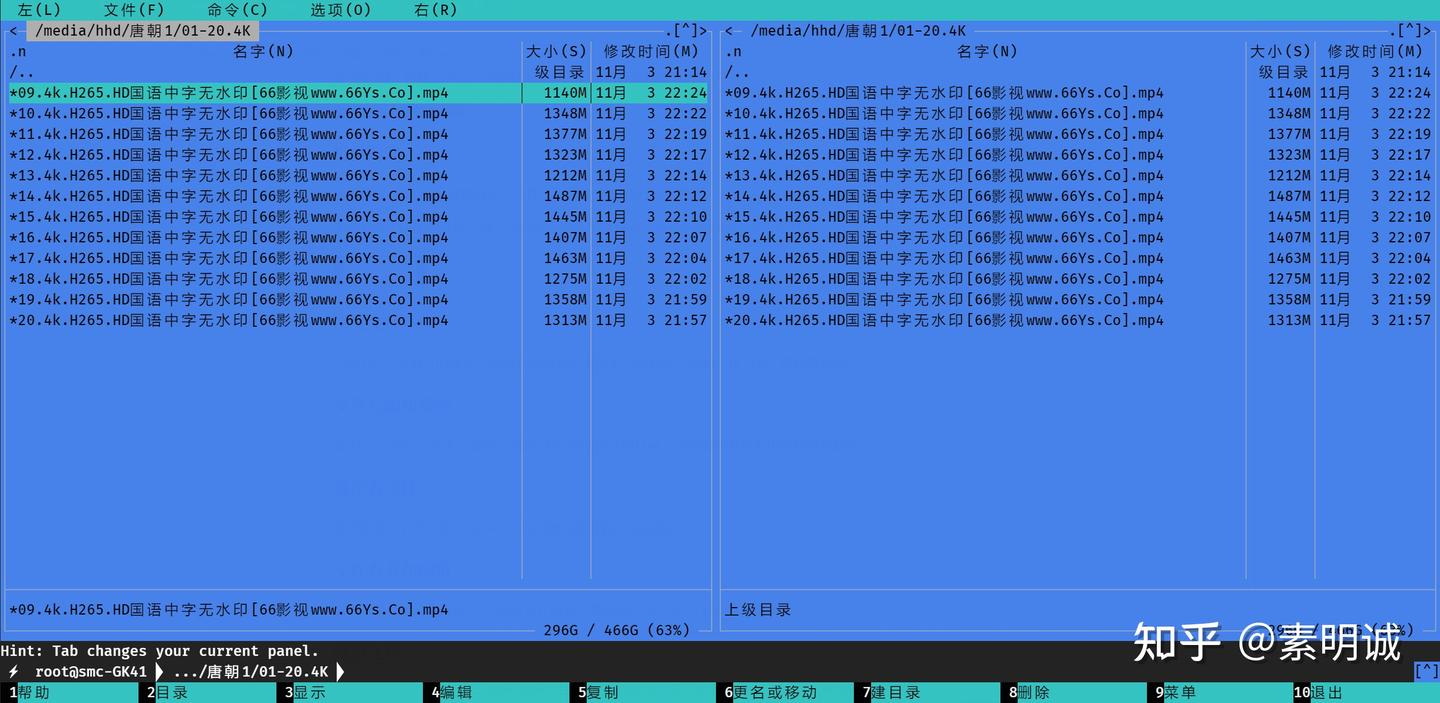 ### 浏览文件系统
### 浏览文件系统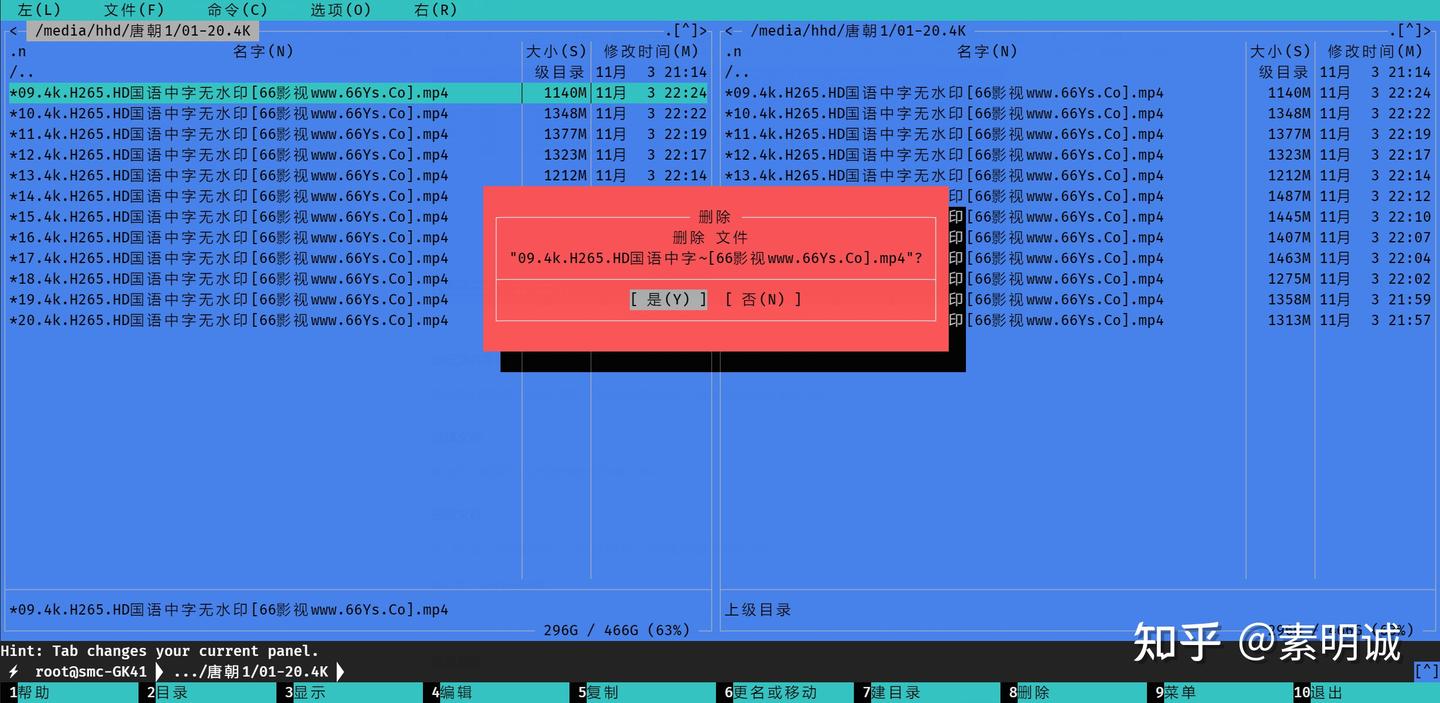 ### 批量删除
### 批量删除